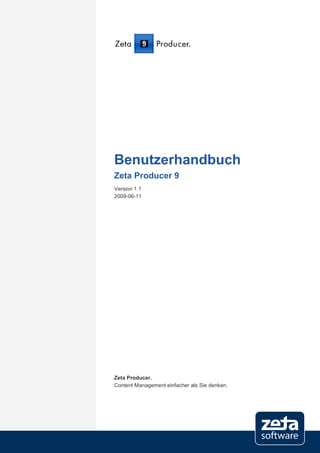
Benutzerhandbuch Zeta Producer 9 CMS
- 1. Benutzerhandbuch Zeta Producer 9 Version 1.1 2009-06-11 Zeta Producer. Content Management einfacher als Sie denken.
- 2. zeta software GmbH Manfred-Wörner-Straße 115 D-73037 Göppingen Web: www.zeta-software.de E-Mail: info@zeta-software.de © 1999-2009 zeta software GmbH Telefon: +49 (7161) 98897-0 Fax: +49 (7161) 98897-29 Zeta Producer 9 – Benutzerhandbuch 2
- 3. INHALTSVERZEICHNIS 1 ÜBER DIESES HANDBUCH ...................................................................... 9 2 WILLKOMMEN ......................................................................................... 10 2.1 Willkommen bei Zeta Producer! .................................................................................10 2.2 Warum ein Content Management System?................................................................10 2.3 Erstellung eines Internet-Auftritts ...............................................................................12 2.4 Versionsunterschiede ................................................................................................13 2.5 Info über die Zeta-Producer-Version ..........................................................................14 2.6 Lizenzbedingungen....................................................................................................14 2.6.1 Professional- und Enterprise-Version ............................................................................ 14 2.6.2 Freeware- und Desktop-Version .................................................................................... 14 2.7 Copyright ...................................................................................................................15 3 INSTALLATION ........................................................................................ 16 3.1 Systemvoraussetzungen............................................................................................16 3.2 Installation .................................................................................................................16 3.2.1 Datei-Installation ............................................................................................................ 16 3.2.2 Client-Setup ................................................................................................................... 17 3.3 Deinstallation .............................................................................................................17 4 LIZENZIERUNG ........................................................................................ 18 4.1 Lizenzierung Professional/Enterprise-Version ............................................................18 4.2 Lizenzierung Freeware-Version .................................................................................19 4.3 Lizenzierung Desktop-Version ...................................................................................19 4.3.1 Lizenzierung des Programms ........................................................................................ 19 5 NEUES IN VERSION 9 ............................................................................. 20 6 FREEWARE/DESKTOP-VERSION .......................................................... 22 6.1 Layouts ......................................................................................................................22 6.1.1 Layout auswählen .......................................................................................................... 22 6.1.2 Layout bearbeiten .......................................................................................................... 22 6.1.3 Der Zeta Producer Desktop-Designer ........................................................................... 23 6.2 Einstellungen .............................................................................................................25 6.2.1 Texte .............................................................................................................................. 25 6.2.2 Suche ............................................................................................................................. 25 6.2.3 Sichtbarkeit .................................................................................................................... 26 Zeta Producer 9 – Benutzerhandbuch 3
- 4. 6.2.4 Extra-Menü .................................................................................................................... 26 6.2.5 Druckversion .................................................................................................................. 26 6.3 Farbverwaltung ..........................................................................................................27 6.4 Neues Webprojekt erstellen .......................................................................................27 7 DAS HAUPTFENSTER ............................................................................. 28 7.1 Aufbau des Hauptfensters .........................................................................................28 7.2 Arbeiten im Hauptfenster ...........................................................................................29 7.2.1 Übersicht der Menüstruktur............................................................................................ 30 7.2.2 Übersicht der Tastenkürzel ............................................................................................ 35 8 DIE VORSCHAUFUNKTIONEN ............................................................... 36 9 DIE PROJEKTSTRUKTUR ....................................................................... 37 9.1 Einführung .................................................................................................................37 9.2 Projektordner .............................................................................................................37 9.3 Projektordner-Einstellungen .......................................................................................37 9.3.1 Standard......................................................................................................................... 38 9.3.2 Erweitert ......................................................................................................................... 38 9.3.3 Attribute .......................................................................................................................... 38 9.3.4 Berechtigungen .............................................................................................................. 39 9.3.5 Statusinformationen ....................................................................................................... 39 9.4 Einfügen eines neuen Projektordners ........................................................................39 10 ARBEITEN MIT SEITEN ........................................................................... 41 10.1 Einführung .................................................................................................................41 10.2 Haupt- und Unterseiten ..............................................................................................41 10.3 Anlegen einer neuen Seite .........................................................................................42 10.4 Seiten-Einstellungen ..................................................................................................42 10.4.1 Standard......................................................................................................................... 42 10.4.2 Erweitert ......................................................................................................................... 43 10.4.3 Ordner ............................................................................................................................ 43 10.4.4 Attribute .......................................................................................................................... 44 10.4.5 Vorlage ........................................................................................................................... 44 10.4.6 Berechtigungen .............................................................................................................. 45 10.4.7 Statusinformation ........................................................................................................... 46 10.5 Verschieben einer Seite .............................................................................................46 10.6 Sichtbarkeit und Gültigkeit von Seiten........................................................................46 10.6.1 Inaktiv setzen einer Seite ............................................................................................... 47 10.6.2 Sichtbarkeit einer Seite .................................................................................................. 47 10.6.3 Gültigkeit einer Seite ...................................................................................................... 47 Zeta Producer 9 – Benutzerhandbuch 4
- 5. 11 ARBEITEN MIT ARTIKELN ...................................................................... 48 11.1 Einführung .................................................................................................................48 11.2 Einfügen eines Artikels ..............................................................................................48 11.3 Verschieben eines Artikels .........................................................................................49 11.4 Eingeben von formatiertem Text ................................................................................49 11.5 Importieren von Text ..................................................................................................50 11.6 Vorschau-Schaltfläche ...............................................................................................50 11.7 Verweise (Hyperlinks) ................................................................................................50 11.8 Einfügen eines Verweises ..........................................................................................50 11.9 Einfügen einer Tabelle ...............................................................................................51 11.10 Einfügen von Bildern ..................................................................................................51 11.11 Ändern der Darstellung von Artikeln...........................................................................52 11.12 Sichtbarkeit von Artikeln ............................................................................................52 11.13 Artikel extern bearbeiten ............................................................................................53 11.14 Wann sollten Sie einen Artikel einfügen? ...................................................................53 11.15 Rechtschreibprüfung für Artikel ..................................................................................54 12 TEASER .................................................................................................... 55 12.1 Einführung .................................................................................................................55 12.2 Teaser verwenden .....................................................................................................56 12.3 Teaser löschen ..........................................................................................................56 13 ARBEITEN MIT BILDERN ........................................................................ 57 13.1 Einführung .................................................................................................................57 13.2 Einfügen eines Bildes ................................................................................................57 13.3 Importieren von Bildern ..............................................................................................58 13.4 Bearbeiten von Bildern...............................................................................................59 13.5 Bild-Verwendung prüfen ............................................................................................60 13.6 Bilder extern bearbeiten .............................................................................................60 13.7 Dateiformate ..............................................................................................................60 13.8 Dateigrößen und Ladezeiten ......................................................................................61 13.9 Tipps für hohe Bildqualität .........................................................................................61 14 ARBEITEN MIT DATEIEN ........................................................................ 62 14.1 Einführung .................................................................................................................62 14.2 Importieren von Dateien.............................................................................................62 14.3 Datei-Verwendung prüfen ..........................................................................................63 14.4 Verweise zu Dateien ..................................................................................................63 Zeta Producer 9 – Benutzerhandbuch 5
- 6. 15 FORMULARE ............................................................................................ 64 15.1 Einführung .................................................................................................................64 15.2 Erstellen eines Formulars ..........................................................................................64 15.3 Feldtypen in Formularen ............................................................................................65 15.4 Einfügen eines Formulars ..........................................................................................66 16 DATENBANKEN ....................................................................................... 67 16.1 Einfügen einer neuen Datenbank ...............................................................................67 16.2 Datenbankstile ...........................................................................................................68 16.3 Feldtypen in Datenbanken .........................................................................................68 16.4 Sortierung der Datensätze .........................................................................................70 17 AKTIVE OBJEKTE ................................................................................... 71 17.1 Einfügen von Aktiven Objekten ..................................................................................71 17.2 Aktive Objekte ...........................................................................................................71 18 ATTRIBUTE .............................................................................................. 76 18.1 Anlegen von Attributen...............................................................................................76 18.2 Einfügen von Attributen..............................................................................................77 18.3 Kopieren von Attributen .............................................................................................77 19 ERSTELLEN & VERÖFFENTLICHEN ..................................................... 78 19.1 Einfaches Erstellen und Veröffentlichen .....................................................................78 19.2 Konfigurierbares Erstellen ..........................................................................................78 19.3 Konfigurierbares Veröffentlichen ................................................................................80 19.4 Komplettes Erstellen und Veröffentlichen...................................................................82 20 DIE BENUTZERVERWALTUNG .............................................................. 83 20.1 Einführung .................................................................................................................83 20.2 Benutzergruppen .......................................................................................................83 20.2.1 Rollen ............................................................................................................................. 83 20.2.2 Neue Benutzergruppe anlegen ...................................................................................... 84 20.3 Benutzer ....................................................................................................................84 20.3.1 Neuen Benutzer anlegen ............................................................................................... 84 20.3.2 Importieren aus dem Active Directory............................................................................ 85 20.4 Seitenrechte ..............................................................................................................86 20.5 Zuweisen von Seitenrechten ......................................................................................87 21 WORKFLOW ............................................................................................. 88 Zeta Producer 9 – Benutzerhandbuch 6
- 7. 21.1 Einführung .................................................................................................................88 21.2 Workflow aktivieren ....................................................................................................88 21.3 Genereller Ablauf .......................................................................................................89 21.3.1 Bearbeitung von Objekten ............................................................................................. 89 21.3.2 Freizugebende Objekte.................................................................................................. 89 21.3.3 Zurückgewiesene Objekte ............................................................................................. 90 21.3.4 Zurzeit bearbeitete Objekte............................................................................................ 90 22 HYPERLINK-VERWALTUNG ................................................................... 91 22.1 Einführung .................................................................................................................91 22.2 Hyperlinks überprüfen ................................................................................................91 22.3 Fehlerseite bei ungültigen Links.................................................................................92 22.4 So legen Sie eine Fehlerseite fest .............................................................................92 23 WEBPROJEKT EINSTELLUNGEN .......................................................... 93 23.1 Standard ....................................................................................................................93 23.2 Optionen ....................................................................................................................94 23.3 Ordner .......................................................................................................................95 23.4 Attribute .....................................................................................................................95 23.5 Webserver .................................................................................................................96 23.5.1 Konfigurationen .............................................................................................................. 96 23.5.2 Einstellungen ................................................................................................................. 96 23.5.3 Verbindung testen .......................................................................................................... 97 23.5.4 Erweiterte Einstellungen ................................................................................................ 97 23.5.5 Bemerkungen ................................................................................................................. 97 24 RSS-FUNKTION ....................................................................................... 98 24.1 Infos zu RSS..............................................................................................................98 24.2 Konfiguration der RSS-Funktion ................................................................................98 24.3 Artikel ein- bzw. ausschließen....................................................................................99 24.4 RSS-Ausgabedatei ..................................................................................................100 24.5 Tipps........................................................................................................................100 24.5.1 Feedburner .................................................................................................................. 100 24.5.2 Twitter .......................................................................................................................... 100 24.6 Übersicht der Steuerungsmöglichkeiten ...................................................................101 24.6.1 Attribute – Allgemein .................................................................................................... 101 24.6.2 Attribute – Dateigenerierung ........................................................................................ 103 24.6.3 Sonstiges ..................................................................................................................... 103 25 WEITERE OPTIONEN ............................................................................ 104 25.1 Suchen ....................................................................................................................104 Zeta Producer 9 – Benutzerhandbuch 7
- 8. 25.2 Einbinden externer Programme ...............................................................................104 25.3 Sicherheitskopien verwalten (Backup) .....................................................................104 25.4 Webprojekt-Statistiken .............................................................................................104 25.5 Datenbank komprimieren .........................................................................................105 25.6 Projektordner anzeigen ............................................................................................105 25.7 Startzentrum anzeigen .............................................................................................105 25.8 Auf Aktualisierungen prüfen .....................................................................................106 25.9 Projekt senden und empfangen ...............................................................................106 25.9.1 Projekt senden ............................................................................................................. 106 25.9.2 Projekt empfangen ....................................................................................................... 106 25.10 Dynamisch verknüpfte Ordner .................................................................................107 25.11 Neuigkeiten-Fenster ................................................................................................107 26 ONLINE-MODULE .................................................................................. 108 27 ANHANG ................................................................................................. 109 27.1 Befehlszeilenparameter ...........................................................................................109 27.1.1 Sprache der Benutzeroberfläche ................................................................................. 109 27.1.2 Automatisches Erstellen und Veröffentlichen .............................................................. 109 28 STICHWORTVERZEICHNIS................................................................... 112 Zeta Producer 9 – Benutzerhandbuch 8
- 9. Über dieses Handbuch 1 ÜBER DIESES HANDBUCH Das Desktop Website Content Management System Zeta Producer ist in den Versionen Freeware, Desktop, Professional und Enterprise erhältlich. Je nachdem mit welcher Version Sie arbeiten, ste- hen Ihnen bestimmte Funktionen nicht zur Verfügung. Dieses Handbuch im PDF-Format enthält eine Programmeinführung und macht Sie mit den wichtigs- ten Funktionen aller Versionen von Zeta Producer vertraut. Die Funktionsunterschiede werden durch spezielle Hinweise hervorgehoben. Allgemeine Hinweise zu Zeta Producer werden im Handbuch grau dargestellt. Hinweis: Hinweistext… Spezielle Hinweise für die Freeware/Desktop-Version sind farblich hervorgehoben. Hinweis für Freeware/Desktop-Version: Hinweistext… Die spezifischen Funktionen der Freeware/Desktop-Version werden im Kapiteln „Freeware/Desktop- Version“ ab Seite 22 erläutert. Zeta Producer 9 – Benutzerhandbuch 9
- 10. Willkommen – Willkommen bei Zeta Producer! 2 WILLKOMMEN 2.1 Willkommen bei Zeta Producer! Zeta Producer ist ein leistungsstarkes Desktop Website Content Management System, das Ihnen auf sehr komfortable Weise die Pflege Ihres Internet-Auftritts ermöglicht. Mit Zeta Producer können Sie neue Texte für Ihren Internet-Auftritt erstellen, bestehende Informationen aktualisieren und zusammen mit Bildern sofort per Mausklick im Internet veröffentlichen. 2.2 Warum ein Content Management System? Bei herkömmlichen Internet-Auftritten senden Sie Aktualisierungs- und Änderungswünsche an Ihre Internet-Agentur, welche die Änderungen für Sie vornimmt. Eventuell pflegen Sie Ihren Internet-Auftritt auch mit einem HTML-Editor? Der Einsatz von Zeta Producer bietet Ihnen im Vergleich zu diesen Verfahren folgende Vorteile: Fehlerreduzierung Sie wissen am besten, welche Inhalte an welcher Stelle in Ihrem Internet-Auftritt platziert wer- den sollen. Sie kennen Ihr Fachgebiet und damit die Schreibweise von Fachbegriffen, den Kon- text von Abbildungen, usw. Inhaltliche Fehler werden so vermieden. Darüber hinaus schließt Zeta Producer technische Fehler (z.B. ungültige Verweise) aus. Schnelle, unabhängige Aktualisierung Das Erarbeiten von Texten und Bereitstellen von Bildern für Ihren Internet-Auftritt kann Ihnen niemand abnehmen. Doch wenn Sie diese Schritte erledigt haben, ist das Veröffentlichen der Informationen mit Zeta Producer schnell erledigt. Ihr Internet-Auftritt ist dann sofort aktualisiert, und dies wann immer Sie wollen - unabhängig von externen Dienstleistern. Kostenreduzierung Aus weniger Fehlern resultieren weniger zeitintensive Rückfrage- und Korrekturprozesse. Die laufenden Kosten für die Aktualisierung reduzieren sich, da Sie nicht mehr auf externe Dienst- leistungen angewiesen sind. Im Vergleich zur Pflege durch einen HTML-Editor benötigt die ein- fache, auf Inhalte konzentrierte Aktualisierung viel weniger Zeit. Der Schulungsaufwand für Sie und Ihre Mitarbeiter reduziert sich enorm. Teamarbeit Mit Zeta Producer können Sie mit mehreren Personen gleichzeitig an Ihrem Internet-Auftritt ar- beiten. Hinweis für Freeware/Desktop-Version: Das gleichzeitige Arbeiten an einem Projekt ist in der Freeware/Desktop-Version nicht verfügbar. Zeta Producer 9 – Benutzerhandbuch 10
- 11. Willkommen – Warum ein Content Management System? Benutzerverwaltung und Rechtevergabe Die Benutzerverwaltung ermöglicht Ihnen die Delegation der Pflege einzelner Bereiche Ihres Internet-Auftritts. Hinweis für Freeware/Desktop-Version: Die Benutzerverwaltung ist in der Freeware/Desktop-Version nicht verfügbar. Gültigkeitsdauer für Seiten und Inhalte Sie können die Seiten und Inhalte Ihres Internet-Auftritts in Zeta Producer mit einer Gültigkeits- dauer versehen. So garantieren Sie, dass abgelaufene Inhalte aus Ihrem Internet-Auftritt he- rausgenommen werden, oder Sie legen einen Zeitpunkt fest, ab dem Ihre Inhalte im Internet verfügbar sind. Homogenes, professionelles Erscheinungsbild Die Trennung von Inhalt und Layout ermöglicht es Ihnen professionell gestaltete Internet- Seiten zu erstellen. Da die Gestaltung Ihrer Seiten von der Designvorlage übernommen wird, weisen Ihre Seiten ein einheitliches Erscheinungsbild auf. Einfaches Redesign Wenn sich das Design Ihres Internet-Auftritts ändert, bedeutet dies, dass Sie lediglich eine neue Designvorlage benötigen oder in der Freeware/Desktop-Version einfach das Layout wechseln. Alle Inhalte erscheinen dann automatisch im neuen Design. Zeta Producer 9 – Benutzerhandbuch 11
- 12. Willkommen – Erstellung eines Internet-Auftritts 2.3 Erstellung eines Internet-Auftritts Mit Zeta Producer können Sie allein mit Windows-Grundkenntnissen die Seiten Ihres Internet-Auftritts pflegen und aktualisieren. Sie können jederzeit neue Seiten erstellen und vorhandene Seiten wieder löschen, die Navigation wird dabei automatisch aktualisiert. Das Ergebnis: Ihr professioneller Internet- Auftritt. Harmonisch im Design, benutzerfreundlich in der Navigation, attraktiv im Erscheinungsbild - und immer aktuell. Die professionelle Gestaltung Ihres Internet-Auftritts bei einfachster Handhabung durch Zeta Producer wird durch folgende Arbeitsteilung ermöglicht: 1. Erstellung einer Designvorlage: Eine Internetagentur erstellt ein Screendesign für Ihren Internetauftritt. Basierend auf diesem Screendesign erstellen unsere Mitarbeiter eine Designvorlage für Zeta Producer. Sie können sich diese Designvorlage wie eine „Musterseite“ für Ihren Internet-Auftritt vorstellen. Hinweis für Freeware/Desktop-Version: Bei der Freeware/Desktop-Version ist die Erstellung eigener Vorlagen nicht möglich. Hier werden bereits fertige Layouts mitgeliefert, welche einzeln angepasst werden können. Mehr Informationen zu den unterschiedlichen Versionen erhalten Sie im Kapitel „Versionsunterschiede“ auf Seite 13. 2. Aufbau der Seitenstruktur: Sie selbst können in Zeta Producer neue Seiten anlegen und anordnen. Die Struktur Ihres Internet-Auftritts können Sie so selbst aufbauen. Neue Seiten erscheinen im Stil der Designvor- lage. 3. Eingabe von Inhalten: Die von Ihnen angelegten Seiten können Sie selbstständig mit Texten und Bildern füllen. Zeta Producer 9 – Benutzerhandbuch 12
- 13. Willkommen – Versionsunterschiede 2.4 Versionsunterschiede Zeta Producer wird in den Versionen Freeware, Desktop, Professional und Enterprise angeboten. Die folgende Tabelle enthält eine Übersicht, welche Funktionen in den jeweiligen Versionen von Zeta Producer verfügbar sind. Funktionen / Unterschiede Freeware Desktop Professional Enterprise Professionelle Websites mit indivi- Sehr kleine bis mittlere Websites mit Zielgruppe duellem Design und erweitertem Standard-Design Funktionsumfang Nur über zeta software bzw. Partner Nur online erhältlich, Vertrieb erhältlich, Dienstleistung für Design- sofort einsetzbar vorlage erforderlich Trennung von Struktur, Inhalt und Design Keine HTML-Kenntnisse erforderlich Kompatibel zu allen Web-Servern Komfortable, schnelle Vorschaufunktion Symbolische Links für Seiten und Dateien Assetverwaltung für Bilder und Dateien Einbindung von Skripten (ASP, Perl, PHP, ...) Gültigkeitsdauern für Seiten und Artikel Unicode-Unterstützung Integrierte Rechtschreibkorrektur Integrierter Formular-Editor - Aktive Objekte (Sitemap, Sitesearch, ...) - Anzahl der Navigationsebenen 3 3 unbegrenzt unbegrenzt Anpassung der Layouts mit integr. Designer - - Programmierung individueller Layouts - - Flexible Artikelstruktur - - Beliebig viele Bereiche pro Seite - - Unterstützung für Frames - - Max. Anzahl Seiten 10 80 unbegrenzt unbegrenzt Mehrbenutzerfähig - - Benutzerverwaltung - - RSS-Feed-Generierung Automatisch generierte Übersichten - - . Mehrere Ausgabeformate pro Website - - - Datenbank (z.B. für Veranstaltungen) - - - Freigabe-Workflow - - - Projektordner (z.B. für mehrspr. Websites) - - - Zeta Producer 9 – Benutzerhandbuch 13
- 14. Willkommen – Info über die Zeta-Producer-Version 2.5 Info über die Zeta-Producer-Version Informationen über die installierte Zeta-Producer-Version erhalten Sie über den Befehl „? | Info…“. Diese Informationen sind besonders bei Support-Anfragen wichtig. Hinweis: Zeta Producer ist in den Versionen Freeware, Desktop, Professional und Enterprise erhältlich. Je nachdem mit welcher Version Sie arbeiten, stehen Ihnen bestimmte Funktionen nicht zur Verfügung. Im Kapitel „Versionsunterschiede“ auf Seite 13 finden Sie eine Übersicht über den unterschiedlichen Funkti- onsumfang aller Versionen. 2.6 Lizenzbedingungen 2.6.1 Professional- und Enterprise-Version Für die Benutzung und Lizenzierung von Zeta Producer gibt es nur zwei wesentliche Faktoren: 1. Die Anzahl der Benutzer, die gleichzeitig mit Zeta Producer arbeiten. 2. Die Anzahl der Webprojekte, die mit Zeta Producer verwaltet werden. Grundlage für die Benutzung und Lizenzierung von Zeta Producer sind die folgenden Bestimmungen: Durch den Erwerb einer Programmlizenz ist der Käufer berechtigt, ein Webprojekt mit Zeta Producer zu verwalten. Zu jedem Zeitpunkt kann nur ein Anwender mit Zeta Producer arbeiten. Für jeden zusätzlichen Anwender, der Zeta Producer gleichzeitig verwendet, müssen zusätzliche Benutzerlizenzen erworben werden. Wenn mit einer Programmlizenz mehrere Webprojekte verwaltet werden sollen, ist für jedes zusätzliche Webprojekt eine eigene Weblizenz erforderlich. 2.6.2 Freeware- und Desktop-Version Die Freeware/Desktop-Version darf als Einzelplatz-Lizenz nur auf einem Computer verwendet wer- den. Eine Parallel-Installation (z.B. auf einem Notebook) ist möglich, solange kein anderer Anwender diese Programminstallation nutzt. In diesem Fall wäre eine zusätzliche Programmlizenz nötig. Zeta Producer 9 – Benutzerhandbuch 14
- 15. Willkommen – Copyright 2.7 Copyright Zeta Producer ist ein Produkt der zeta software GmbH Manfred-Wörner-Straße 115 D-73037 Göppingen Web: www.zeta-software.de E-Mail: info@zeta-software.de © 1999-2009 zeta software GmbH Telefon: +49 (7161) 98897-0 Fax: +49 (7161) 98897-29 Zeta Producer 9 – Benutzerhandbuch 15
- 16. Installation – Systemvoraussetzungen 3 INSTALLATION 3.1 Systemvoraussetzungen Bitte beachten Sie die Systemvoraussetzungen für Zeta Producer 9: Microsoft Windows Vista Microsoft Windows XP (SP2) Microsoft Windows Server 2003 Intel Pentium oder AMD Athlon ab 700 MHz Min. 500 MB Arbeitsspeicher Min. 150 MB freien Festplattenspeicherplatz SVGA-Grafikkarte Microsoft Internet Explorer 6 oder höher Zusatzkomponenten: Microsoft Data Access Components Microsoft JET Database Engine Microsoft .NET Framework 2.0 (SP1) 3.2 Installation 3.2.1 Datei-Installation Um Zeta Producer zu installieren doppelklicken Sie auf die Installationsdatei. Der InstallShield Wizard für Zeta Producer 9 startet. Wählen Sie das Installationsverzeichnis und klicken auf die Schaltfläche „Weiter“. Die Zeta Producer Installationsdateien werden in das Verzeichnis kopiert. Hinweise für Freeware/Desktop-Version: Die aktuelle Installationsdatei für die Freeware/Desktop-Version wird auf der Zeta-Producer-Website (www.zeta- producer.com) im Downloadbereich zur Verfügung gestellt. Zielordner: Da unter Windows XP und Windows Vista ein Standard-Benutzer im Programme-Ordner keine Schreibrechte hat, werden während der Installation benötigte Ordner in folgenden Verzeichnissen erstellt: Programmverzeichnis (Standard: C:ProgrammeZeta Producer Desktop 9): Applications Benutzerverzeichnis (C:BenutzerUsername): Projects, Stationary, ColorSchemes, Layouts Zeta Producer 9 – Benutzerhandbuch 16
- 17. Installation – Deinstallation 3.2.2 Client-Setup Nach der Datei-Installation müssen Sie das Client-Setup ausführen. Das Client-Setup erstellt Ver- knüpfungen und Berechtigungen um Zeta Producer von einem Netz- oder verbundenem Laufwerk zu starten. Wechseln Sie hierzu in den Ordner „ClientSetup“ und doppelklicken auf die Datei „Setup.exe“. Aktivieren Sie die aufgelisteten Aktionen und klicken anschließend auf die Schaltfläche „Aktionen jetzt durchführen“. Hinweise: Für das Client-Setup benötigen Sie Administrationsrechte. Falls die benötigten Zusatzkomponenten noch nicht installiert sind, dann können diese über Windows Update von Microsoft bezogen werden. Wir empfehlen, dass Sie via Windows Update alle wichtigen Updates und auch alle optionalen Updates installieren/aktualisieren. Hinweis für Freeware/Desktop-Version: Für die Freeware/Desktop-Version wird das Client-Setup nicht benötigt. Die Zusatzkomponenten sind im Prog- rammsetup bereits enthalten. Wir empfehlen, dass Sie via Windows Update alle wichtigen Updates und auch alle optionalen Updates installieren/aktualisieren. 3.3 Deinstallation Zeta Producer deinstallieren Sie über die Windows Software-Option „Programme ändern oder ent- fernen“. Klicken Sie hierfür in der Taskleiste auf „Start | Systemsteuerung | Software“. Markieren Sie den Eintrag Zeta Producer 9 und klicken auf die Schaltfläche „Entfernen“. Zeta Producer wird nun von Ihrem Betriebssystem entfernt. Zeta Producer 9 – Benutzerhandbuch 17
- 18. Lizenzierung – Lizenzierung Professional/Enterprise-Version 4 LIZENZIERUNG 4.1 Lizenzierung Professional/Enterprise-Version Beim ersten Start von Zeta Producer 9 müssen Sie die Version lizenzieren. Gehen Sie für die Lizen- zierung folgendermaßen vor: Hinweis: Um Ihre Zeta-Producer-Version lizenzieren zu können, muss eine Professional- oder Enterprise-Lizenz für Sie eingerichtet worden sein. 1. Klicken Sie im Lizenzierungsfenster auf die Schaltfläche "Lizenznummer jetzt anfordern". ► Die Zeta Producer Lizenzverwaltungsoberfläche wird in Ihrem Browser geladen. 2. Melden Sie sich mit Ihrer Administrator-E-Mail-Adresse an. 3. Wählen Sie den Eintrag „Zeta Producer 9 Professional“ oder „Zeta Producer 9 Enterprise“. 4. Ihre PC-ID wird automatisch übernommen. 5. Klicken Sie auf die Schaltfläche "Lizenzdaten per E-Mail zusenden". ► Die Lizenzdaten werden nun an die Administrator-E-Mail-Adresse gesendet. 6. Tragen Sie die erhaltenen Lizenzdaten (Lizenzname und Lizenznummer) im Lizenzierungs-Dialogfenster ein. ► Die lizenzierte Version wird angezeigt und die OK-Schaltfläche wird aktiv. 7. Bestätigen Sie mit „OK“. ► Ihre Zeta-Producer-Version wurde erfolgreich lizenziert. Hinweise: Nach erfolgreicher Lizenzierung erscheint das Fenster "Webprojekt öffnen". Wählen Sie hier bitte Ihr Webpro- jekt aus und klicken auf "OK". Ihr Projekt wird nun in Zeta Producer geladen. Über das Menü „? | Lizenzierung…“ können Sie die Lizenzierungsinformationen einsehen. Zeta Producer 9 – Benutzerhandbuch 18
- 19. Lizenzierung – Lizenzierung Freeware-Version 4.2 Lizenzierung Freeware-Version Die Freeware-Version kann ohne Lizenzierung ausgeführt werden. 4.3 Lizenzierung Desktop-Version 4.3.1 Lizenzierung des Programms Beim ersten Start von Zeta Producer Desktop 8 müssen Sie die Version lizenzieren. Gehen Sie für die Lizenzierung folgendermaßen vor: Hinweis für Freeware/Desktop-Version: Sie müssen eine Programmlizenz für Zeta Producer Desktop 8 erworben haben. 1. Klicken Sie im Lizenzierungsfenster auf die Schaltfläche "Lizenznummer jetzt anfordern". ► Die Versionsauswahl für die Lizenzierung wird in Ihrem Browser geladen. 2. Wählen Sie auf der Seite die Desktop-Version aus. ► Die Kundenbereichsseite wird in Ihrem Browser geladen. 3. Melden Sie sich mit Ihren Kundendaten (E-Mail-Adresse / Kennwort) an. ► Sie werden im Kundenbereich angemeldet. 4. Klicken Sie auf „Lizenzdaten jetzt anfordern oder meine bereits angeforderten Lizenzdaten anzeigen“. ► Die Übersichtsseite Ihrer gekauften Lizenz(en) erscheint. 5. Klicken Sie auf die Schaltfläche „Neue Lizenzdaten anfordern“. 6. Geben Sie Ihre PC-ID in das vorgesehene Feld ein. Hinweis für Freeware/Desktop-Version: Ihre PC-ID finden Sie im Lizenzierungs- Dialogfenster. 7. Klicken Sie auf die Schaltfläche "Lizenznummer anfordern". ► Die Lizenzdaten werden nun an Ihre E-Mail-Adresse gesendet. 8. Tragen Sie die erhaltene Lizenznummer für das Programm im Lizenzierungs-Dialogfenster ein. ► Die lizenzierte Version wird angezeigt und die OK-Schaltfläche wird aktiv. 9. Bestätigen Sie mit „OK“. ► Ihre Zeta-Producer-Desktop-Version wurde erfolgreich lizenziert. Hinweise für Freeware/Desktop-Version: Nach erfolgreicher Lizenzierung wird das Standardprojekt in Zeta Producer geladen. Zeta Producer 9 – Benutzerhandbuch 19
- 20. Neues in Version 9 – Lizenzierung Desktop-Version 5 NEUES IN VERSION 9 Hinweis: Bitte beachten Sie, dass nicht alle Funktionen in allen Versionen von Zeta Producer zur Verfügung stehen. De- tails finden Sie im Kapitel „Versionsunterschiede“ auf Seite 13. Multi-View Die Benutzeroberfläche wurde für Version 9 weiterentwickelt und dadurch die Bearbeitung der Website weiter vereinfacht. Mit der neuen Ansicht „Multi-View“ wird die Bearbeitungssicht auf eine Website weiter verbessert, denn alle Inhalte einer Seite sind nun auf einen Blick sichtbar und können sofort bearbeitet werden. Die Ansicht bietet ein Optimum an Übersicht und nutzt den Bildschirmplatz optimal aus. Mehr Informationen erhalten Sie im Kapitel „Aufbau des Hauptfensters“ auf Seite 28. RSS-Funktion Mit der neuen RSS-Funktion ist es nun möglich, Artikel zusätzlich zur Darstellung auf der Web- site auch per RSS-Feed bereitzustellen. Bei RSS handelt es sich um ein Standard-Format, das von vielen Websites und Blogs angeboten wird und von allen aktuellen Web-Browsern oder auch speziellen RSS-Reader-Programmen angezeigt werden kann. Mehr Informationen erhal- ten Sie im Kapitel „RSS-Funktion“ auf Seite 98. Hinweis: Damit die RSS-Funktion verwendet werden kann, müssen die Vorlagendateien des Webprojekts erwei- tert werden. Bitte kontaktieren Sie hierfür Ihren Ansprechpartner bei zeta software. Hinweis für Freeware/Desktop-Version: In der Freeware/Desktop-Version sind alle Vorlagendateien bereits für die RSS-Funktion erweitert. Startzentrum Mit Hilfe des Startzentrums kann das Startverhalten von Zeta Producer individuell gesteuert werden. Mehr Informationen erhalten Sie im Kapitel „Startzentrum anzeigen“ auf Seite 105. SQL-Server Alternativ zur lokalen Datenbank Microsoft Access (MDB) unterstützt Zeta Producer 9 nun auch Microsoft SQL Server (alle Versionen ab 2005) als Webprojekt-Datenbank. Besonders bei sehr umfangreichen Projekten wird durch die Umstellung eine noch bessere Performance erreicht. Hinweis: Bitte kontaktieren Sie für mehr Informationen Ihren Ansprechpartner bei zeta software. Hinweis für Freeware/Desktop-Version: In der Freeware/Desktop-Version ist die Umstellung auf Microsoft SQL Server nicht verfügbar. Artikelaufruf Die auf einer Seite in der Bereichsansicht (Multi-View) angezeigten Artikel können nun mit nur einem Klick über den Bearbeiten-Link aufgerufen werden. Zeta Producer 9 – Benutzerhandbuch 20
- 21. Neues in Version 9 – Lizenzierung Desktop-Version Teaser Bei der Eingabemaske der Teaser steht nun analog zu den Standardartikeln ein Überschrift- sfeld zur Verfügung. Hinweis: Damit das Überschriftsfeld für die Teaser verwendet werden kann, müssen die Vorlagendateien des Webprojekts erweitert werden. Bitte kontaktieren Sie hierfür Ihren Ansprechpartner bei zeta software. Aktive Objekte Die aus der Version 8 bereits bekannten Aktiven Objekte wurden überarbeitet, so dass diese individueller gestaltet werden können. Des Weiteren gibt es neue, zusätzliche Aktive Objekte. Mehr Informationen erhalten Sie im Kapitel „Aktive Objekte“ auf Seite 71. Verbesserte Ansicht für Bilderverwaltung, Dateiverwaltung und Attribute Die Kategorien der Bilderverwaltung und der Dateiverwaltung sowie bei den Attributen (global und lokal pro Seite) sind nun als Listen realisiert. Dadurch erreichen Sie schneller, komfortabler und übersichtlich die jeweils von Ihnen gewünschten Elemente. Sicherheitskopien auf FTP-Server veröffentlichen Die Funktion zum Erstellen von Sicherheitskopien sichert nun auf Wunsch auch auf einen von Ihnen angegebenen FTP-Server. Damit kann im Fall von lokalem Datenverlust auf den zuletzt gesicherten Stand zugegriffen werden. Außerdem lässt sich jetzt auch das ausgewählte Layout sichern. Weiterempfehlen Sie können Zeta Producer nun über den Menüpunkt „Extras | Weiterempfehlen...“ auf einfa- che Weise an Freunde und Bekannte per E-Mail weiterempfehlen. Zeta Producer 9 – Benutzerhandbuch 21
- 22. Freeware/Desktop-Version – Layouts 6 FREEWARE/DESKTOP-VERSION In diesem Kapitel werden spezifischen Funktionen und Einstellungen der Freeware/Desktop-Version erläutert. Eine allgemeine Programmeinführung, welche Sie mit den wichtigsten Funktionen aller Ver- sionen von Zeta Producer vertraut macht, erhalten Sie in den folgenden Kapiteln. 6.1 Layouts Das Layout bestimmt das Aussehen und die Verteilung der Elemente Ihrer Website, z.B. die Art der Navigation, den Aufbau des Inhaltsbereiches oder die Farben der einzelnen Elemente. 6.1.1 Layout auswählen Um ein Layout auszuwählen, gehen Sie folgendermaßen vor: 1. Wählen Sie den Menüpunkt "Datei | Layout auswählen...". 2. Wählen das gewünschte Layout aus. 3. Bestätigen Sie mit „OK“. Hinweis: Die Website muss nach der Auswahl des Layouts neu erstellt werden. Um zu vermeiden, dass in der internen Vorschau beim Wechseln der Seiten diese erstellt werden, wählen Sie den Menüpunkt "Vorschau | Website erstellen (einfach)". Alle relevanten Seiten, Bilder, Dateien und Vorlagendateien werden dann automatisch ers- tellt. 6.1.2 Layout bearbeiten Sie haben im Zeta Producer Desktop-Designer die Möglichkeit das Design des ausgewählten Layouts nach Ihren individuellen Vorstellungen oder nach dem Corporate Design anzupassen. Um ein Layouts bearbeiten zu können, müssen Sie zuerst eine Kopie des Layouts anlegen. Gehen Sie folgenderma- ßen vor: 1. Wählen Sie den Menüpunkt "Datei | Layout auswählen...". 2. Markieren Sie Ihr ausgewähltes Layout. 3. Klicken Sie auf die Schaltfläche „Layout-Optionen“. Hinweis: Die Layout-Optionen können auch über das Kontextmenü (Rechtsklick auf Layout) ausgewählt werden. Zeta Producer 9 – Benutzerhandbuch 22
- 23. Freeware/Desktop-Version – Layouts 4. Wählen Sie „Kopie des Layouts erstellen“. ► Das Dialogfenster „Layout kopieren“ öffnet sich. 5. Geben Sie einen Namen und optional eine Beschreibung ein. 6. Bestätigen Sie das Dialogfenster mit „OK“. ► Das Layout wird kopiert und in der Kategorie „Meine eigenen Layouts“ angezeigt. Um das Layout nun bearbeiten zu können, gehen Sie folgendermaßen vor: 1. Markieren Sie Ihr kopiertes Layout. 2. Klicken Sie auf die Schaltfläche „Layout-Optionen“. 3. Wählen Sie „Layout bearbeiten…“. ► Der Zeta Producer Desktop-Designer öffnet sich. Hinweis: Mehr Informationen zum Zeta Producer Desktop-Designer erhalten Sie im Kapitel „Der Zeta Producer Desktop-Designer“ auf Seite 23. 4. Passen Sie die Elemente Ihren Vorstellungen entsprechend an. 5. Bestätigen Sie die Dialogfenster mit „OK“. Hinweis: Die Website muss nach der Auswahl des Layouts neu erstellt werden. Um zu vermeiden, dass in der internen Vorschau beim Wechseln der Seiten diese erstellt werden, wählen Sie den Menüpunkt "Vorschau | Website erstellen (einfach)". Alle relevanten Seiten, Bilder, Dateien und Vorlagendateien werden dann automatisch ers- tellt. 6.1.3 Der Zeta Producer Desktop-Designer Im Zeta Producer Desktop-Designer haben Sie die Möglichkeit Ihr ausgewähltes Layout individuell Ihren Vorstellungen entsprechend anzupassen. Standardmäßig werden in allen Layouts folgende Kategorien aufgelistet: Allgemein Allgemeine Einstellungen zu Favicon, Hintergrund, Schrift, Hyperlinks und Listenstile. Hauptmenü Allgemeine Einstellungen zum Hauptmenü und den Menüstatus Inaktiv, Mouseover und Aktiv. Untermenü Ebene 1 Allgemeine Einstellungen zum Untermenü 1. Ebene und den Menüstatus Inaktiv, Mouseover und Aktiv. Untermenü Ebene 2 Allgemeine Einstellungen zum Untermenü 2. Ebene und den Menüstatus Inaktiv, Mouseover und Aktiv. Extramenü Allgemeine Einstellungen zum Extramenü und den Linkstatus. Zeta Producer 9 – Benutzerhandbuch 23
- 24. Freeware/Desktop-Version – Layouts Kopfbereich Allgemeine Einstellungen zum Kopfbereich, Webname und Webslogan. Logo Formatauswahl und Einstellungen zu Logografik und Flashlogo. Inhaltsbereich Einstellungen zu Hintergrund, Überschrift, Fließtext, Artikelbereich, Bildunterschrift und Naviga- tionspfad. Newsbereich Einstellungen zu Hintergrund, Überschrift, Fließtext. Suche Einstellungen zu Suchfeld und Such-Schaltfläche. Formular Einstellungen zu Rahmen, Feldname und Eingabefelder. Teaser Einstellungen zu Schrift. Fußzeile Einstellungen zu Schrift. Hinweise: In manchen Layouts können auch noch zusätzliche Kategorien aufgelistet sein, welche spezielle Designkompo- nenten für das ausgewählte Layout beinhalten. Die genannten Einstellungen der Kategorien können in manchen Layouts etwas abweichen. Jede Kategorie enthält Designgruppen und Designkomponenten. Die Eigenschaften der Designkom- ponenten lassen sich entweder durch direktes Überschreiben oder über das Auswahl-Icon am Zeile- nende anpassen. Die vorgenommenen Anpassungen sind sofort im Vorschaubereich sichtbar. Damit die Vorschauseite komplett auf Ihrem Bildschirm angezeigt wird, klicken Sie einfach auf die Schaltfläche „Externe Vor- schau“. Die Vorschauseite wird hierdurch in Ihrem Standard-Browser geöffnet und angezeigt. Sie können das ursprüngliche Design des Layouts wiederherstellen indem Sie auf die Schaltfläche "Zurücksetzen" klicken. Hinweis: Wenn Sie die Schaltfläche „Zurücksetzen“ betätigt haben und den Zeta Producer Desktop-Designer schließen, indem Sie auf die Schaltfläche „OK“ klicken, sind Ihre Änderungen unwiderruflich überschrieben. Zeta Producer 9 – Benutzerhandbuch 24
- 25. Freeware/Desktop-Version – Einstellungen 6.2 Einstellungen 6.2.1 Texte In den erweiterten Website-Einstellungen können Sie den Namen Ihrer Website, einen Slogan, eine Beschreibung Ihrer Website für Suchmaschinen und Schlüsselwörter für Suchmaschinen eingeben. Öffnen Sie hierfür die allgemeinen Website Einstellungen über den Menüpunkt „Website | Einstel- lungen“. Wechseln Sie auf die Registerkarte „Standard“. Klicken Sie auf die Schaltfläche „Weitere Website-Einstellungen“ und wählen im Dialogfenster die Registerkarte „Texte“ aus. Die hier gemachten Angaben werden in dafür definierten Attributen gespeichert. Informationen zu Attributen finden Sie im Kapitel „Attribute“ auf Seite 76. 6.2.2 Suche Standardmäßig ist in den Zeta Producer-Layouts auf jeder Seite ein Suchfeld integriert. Hinweise: Wenn Sie die Suchfunktion generell nicht nutzen wollen, dann können Sie das Suchfeld ausblenden. Wie Sie das Suchfeld ausblenden wird im Kapitel „Sichtbarkeit“ auf Seite 26 erklärt. Mehr Informationen zu Aktive Objekte erhalten Sie im Kapitel „Aktive Objekte“ auf Seite 71. So richten Sie die Suchfunktion auf Ihrer Website ein: 1. Erstellen Sie eine neue Seite, beispielsweise mit dem Namen „Suche“. 2. Fügen Sie auf der Seite das Aktive Objekt „Suche“ ein. 3. Öffnen Sie die allgemeinen Website Einstellungen über den Menüpunkt „Website | Einstellun- gen“. 4. Wechseln Sie auf die Registerkarte „Standard“. 5. Klicken Sie auf die Schaltfläche „Weitere Website-Einstellungen“ und wählen im Dialogfens- ter die Registerkarte „Suche und Sichtbarkeit“ aus. 6. Wählen Sie unter „Suchergebnis-Seite“ die neu eingefügte Seite mit dem Aktiven Objekt „Suche“ aus. 7. Bestätigen Sie die offenen Dialogfenster mit „OK“. Damit die Anpassungen auf allen Seiten übernommen werden, müssen Sie den Menübefehl "Vor- schau | Webseite erstellen (komplett)" ausführen. Zeta Producer 9 – Benutzerhandbuch 25
- 26. Freeware/Desktop-Version – Einstellungen 6.2.3 Sichtbarkeit In den erweiterten Website-Einstellungen können Sie einstellen, ob der Website-Name, der Slogan, der Navigationspfad oder das Suchfeld auf Ihrer Website sichtbar sein sollen. Öffnen Sie hierfür die allgemeinen Website Einstellungen über den Menüpunkt „Website | Einstel- lungen“. Wechseln Sie auf die Registerkarte „Standard“. Klicken Sie auf die Schaltfläche „Weitere Website-Einstellungen“ und wählen im Dialogfenster die Registerkarte „Suche und Sichtbarkeit“ aus. Aktivieren oder deaktivieren Sie die entsprechenden Kontrollkästchen im Bereich „Sichtbarkeit“. Damit diese Änderungen auf allen Seiten übernommen werden, müssen Sie den Menübefehl "Vor- schau | Webseite erstellen (komplett)" ausführen. 6.2.4 Extra-Menü In den Zeta Producer-Layouts sind standardmäßig drei sogenannte Extramenüpunkte enthalten, die meistens im oberen oder unteren Bereich der Website angezeigt werden. Sie können diese Extrame- nüpunkte Ihren Vorstellungen entsprechend umbenennen und auf die gewünschte Seite verlinken. Öffnen Sie hierfür die allgemeinen Website Einstellungen über den Menüpunkt „Website | Einstel- lungen“. Wechseln Sie auf die Registerkarte „Standard“. Klicken Sie auf die Schaltfläche „Extra- Menü konfigurieren“. Passen Sie die Namen und Verlinkungen entsprechend an. Die Angaben werden in dafür definierten Attributen gespeichert. Informationen zu „Attribute“ erhalten Sie auf Seite 76. Hinweis: Wenn Sie nur ein oder zwei Extramenüpunkte anzeigen lassen wollen, dann lassen Sie das zweite und/oder das dritte Namensfeld einfach leer. 6.2.5 Druckversion Alle Zeta Producer-Layouts enthalten ein spezielles Stylesheet für die Druckausgabe. Aufgrund dieses medienspezifischen Stylesheets können moderne Browser direkt auf die Druckversion umschalten. Die Inhalte Ihrer Website lassen sich so über das Browserfenster und den Menübefehl "Datei | Dru- cken" an ein entsprechendes Ausgabegerät senden. Zudem haben Sie die Möglichkeit innerhalb Ihrer Website im Extra-Menü eine Druckoption anzubie- ten. Öffnen Sie hierfür die allgemeinen Website Einstellungen über den Menüpunkt „Website | Ein- stellungen“. Wechseln Sie auf die Registerkarte „Standard“. Klicken Sie auf die Schaltfläche „Ex- tra-Menü konfigurieren“. Geben Sie bei einem Extramenünamen die Benennung an, z.B. „Druckver- sion“. Fügen Sie im zugehörigen URL-Feld folgenden JavaScript-Befehl ein: javascript:window.print(); Damit diese Änderungen auf allen Seiten sichtbar werden, müssen Sie den Menübefehl "Vorschau | Webseite erstellen (komplett)" ausführen. Zeta Producer 9 – Benutzerhandbuch 26
- 27. Freeware/Desktop-Version – Farbverwaltung 6.3 Farbverwaltung Über die Farbverwaltung haben Sie die Möglichkeit Ihre ganz individuellen Farbschemas anzulegen und zu speichern. Neben den eigenen Farbschemas werden automatisch die verwendeten Farben der Standard-Layouts und der eigenen (kopierten) Layouts in einem Schema gespeichert. Im Zeta Produ- cer Desktop-Designer können Sie bei allen Farbangaben auf die gespeicherten Farbschemas zugrei- fen und eine enthaltene Farbe der Designkomponente zuweisen. Um ein neues Farbschema anzulegen, gehen Sie wie folgt vor: 1. Führen Sie den Menübefehl „Datei | Farbverwaltung“ aus. 2. Klicken Sie auf die Schaltfläche „Neu“. 3. Geben Sie im Eigenschaften-Bereich einen Namen für das Farbschema und optional eine Be- schreibung an. 4. Über die Schaltfläche „Neu“ können Sie eine benutzerdefinierte Farbe, eine Webfarbe, eine browsersichere Farbe, eine Systemfarbe oder eine Farbe aus einem Layout Ihrem Farbschema hinzufügen. 5. Haben Sie alle gewünschten Farben hinzugefügt, können Sie diese optional über die Schaltflä- che „Sortier-Aktionen“ sortieren oder per Ziehen und Ablegen verschieben. 6. Klicken Sie auf die Schaltfläche „OK“ um Ihr Farbschema zu speichern. Auf der Registerkarte „Verschiedenes“ können Sie optional auswählen, ob die Farbwerte hexadezi- mal kodiert, im RGB-Format oder gar nicht angezeigt werden sollen. 6.4 Neues Webprojekt erstellen Um ein neues Webprojekt zu erstellen, wählen Sie den Menüpunkt „Datei | Neues Webprojekt ers- tellen“. Geben Sie im Dialogfenster den Namen des zu erstellenden Webprojekts an und klicken auf die Schaltfläche „OK“. Nach Beendigung des Vorgangs erhalten Sie eine Meldung, dass Ihr neues Webprojekt erfolgreich erstellt wurde. Zeta Producer 9 – Benutzerhandbuch 27
- 28. Das Hauptfenster – Aufbau des Hauptfensters 7 DAS HAUPTFENSTER 7.1 Aufbau des Hauptfensters Das Hauptfenster in Zeta Producer ähnelt im Aufbau dem von Windows Explorer: Seitenstrukturansicht Integrierte Vorschau und Bereichsansicht (Multi-View) Die linke Seite des Hauptfensters enthält die Seitenstrukturansicht. Hier werden alle Seiten Ihres Internet-Auftritts abgebildet. Jedes Element in der Seitenstrukturansicht entspricht einer Seite Ihres Internet-Auftrittes. Die rechte Seite des Hauptfensters zeigt die integrierte Vorschau und die Bereichsansicht (Multi-View). Zeta Producer 9 – Benutzerhandbuch 28
- 29. Das Hauptfenster – Arbeiten im Hauptfenster In der integrierte Vorschau wird die erstellte Seite Ihres Projekts dargestellt. Bevor die Websi- te veröffentlicht wird, können Sie hier prüfen, ob beispielsweise die Darstellung der eingefügten Inhalte Ihren Vorstellungen entspricht. In der Bereichsansicht (Multi-View) werden Bereiche und Artikel dargestellt. Ein Bereich ent- spricht einem optisch abgesetzten Abschnitt auf Ihrer Internetseite (z.B. ein abgesetzter Kasten am Seitenrand). Bereiche gruppieren Artikel. Dies sind Einheiten („Absätze“), die die eigentli- chen Informationen (Texte und Bilder) enthalten und strukturieren. Teaser sind auch Bereiche und Platzhalter auf Ihrer Website, mit denen Sie Ihr Layout bzw. Ih- re Inhalte noch flexibler gestalten können. In diese Platzhalter können Sie genauso wie bei normalen Artikeln Texte und Bilder einfügen. Doch im Gegensatz zu normalen Artikeln befin- den sich diese Platzhalter außerhalb des normalen Inhaltsbereichs. Eingesetzt werden Teaser z.B. für Werbebanner oder besonders hervorgehobene Inhalte. Teaser können global definiert und verwaltet werden. Hinweise: In der Professional und Enterprise Version wird vor der Erstellung der Projektvorlagen mit dem Kunden besprochen, an welcher Stelle Teaserbereiche definiert werden sollen. 7.2 Arbeiten im Hauptfenster Wie bei Windows-Programmen üblich gibt es verschiedene Möglichkeiten einen Befehle auszuführen: Über das Menü Das Menü enthält alle ausführbaren Befehle von Zeta Producer. Eine komplette Übersicht der Menüstruktur erhalten Sie auf Seite 30. Über die Symbolleiste Die Symbolleiste beinhaltet die am häufigsten verwendeten Befehle, wie beispielsweise „Bil- der verwalten“ oder „Dateien verwalten“. Über Tastaturkürzel Mit Hilfe von Tastenkürzel können Sie sehr schnell häufig verwendete Befehle ausführen. Eine Übersicht der Tastenkürzel erhalten Sie auf Seite 35. Hinweis: Die Tastaturkürzel für wichtige Befehle werden in den Menüs angezeigt. Über die rechte Maustaste Sowohl in der Seiten-Strukturansicht, als auch in der Bereichsansicht (Multi-View) können Sie jeweils auf die wichtigsten Befehle zugreifen, indem Sie mit der rechten Maustaste auf ein Element klicken und im Kontextmenü den gewünschten Befehl auswählen. Zeta Producer 9 – Benutzerhandbuch 29
- 30. Das Hauptfenster – Arbeiten im Hauptfenster 7.2.1 Übersicht der Menüstruktur Hier werden die einzelnen Menüpunkte des Programms vorgestellt: Menü Datei Webprojekt öffnen… Öffnet das Fenster zur Auswahl eines Webprojekts. Öffnet den Dialog zur Erstellung eines neuen Webprojekts. Neues Webprojekt erstellen… (Nur in Zeta Producer Desktop aktiv) Beenden Beendet das Programm. Menü Bearbeiten Öffnet die Eigenschaften der aktuell markierten Seite / des Eigenschaften… aktuell markierten Artikels. Schneidet die aktuell markierte Seite / den aktuell markier- Ausschneiden ten Artikel aus. Kopiert die aktuell markierte Seite / den aktuell markierten Kopieren Artikel. Fügt die aktuell markierte Seite / den aktuell markierten Einfügen Artikel ein. Löscht die aktuell markierte Seite / den aktuell markierten Löschen Artikel. Öffnet das Fenster zum Suchen nach Begriffen in allen Sei- Suchen… ten des Webprojekts Verschiebt die aktuell markierte Seite / den aktuell markier- Nach oben verschieben ten Artikel nach oben. Verschiebt die aktuell markierte Seite / den aktuell markier- Nach unten verschieben ten Artikel nach unten. Kopiert die URL (Objekt-ID) der aktuell markierten Seite / URL kopieren des aktuell markierten Artikels. Öffnet den aktuell markierten Artikel im angegebenen exter- Artikel extern bearbeiten nen Editor. Öffnet das Fenster zum Einlesen des extern bearbeiteten Extern bearbeiteten Artikel einlesen Artikels. Zeta Producer 9 – Benutzerhandbuch 30
- 31. Das Hauptfenster – Arbeiten im Hauptfenster Menü Einfügen Neue Seite einfügen… Öffnet das Fenster zum Einfügen einer neuen Seite. Neuer Artikel einfügen… Öffnet das Fenster zum Einfügen eines neuen Artikels. Neue Datenbank einfügen… Öffnet das Fenster zum Einfügen einer neuen Datenbank. Formular einfügen… Öffnet das Fenster zum Einfügen eines Formulars. Aktives Objekt einfügen… Öffnet das Fenster zum Einfügen eines Aktiven Objekts. Menü Vorschau Zeigt die aktuell markierte Seite in der integrier- Aktuelle Seite anzeigen ten Vorschau an. Zeigt die aktuell markierte Seite im Standard- Aktuelle Seite im Webbrowser anzeigen Webbrowser an. Aktuelle Seite erstellen Erstellt die aktuell markierte Seite. Zeigt die aktuell markierte Seite in der aktuell- Editor-Vorschau der aktuellen Seite anzeigen… sten, noch nicht freigegebenen Version an (Bei aktiviertem Workflow/Versionierung). Zeigt die Website lokal im Standard- Lokale Website anzeigen Webbrowser an. Zeigt die Website online im Standard- Live-Website anzeigen Webbrowser an. Erstellt automatisch alle Elemente die in der Website erstellen (einfach)… Erstellen-Liste stehen. Erstellt konfigurierbar die ausgewählten Ele- Website erstellen (konfigurierbar)… mente. Erstellt alle enthaltenen Elemente des Webpro- Website erstellen (komplett)… jekts. Zurück navigieren Navigiert eine Seite zurück (Verlauf). Vorwärts navigieren Navigiert eine Seite vorwärts (Verlauf). Menü Veröffentlichen Erstellt und veröffentlicht automatisch alle Ele- Website erstellen und veröffentlichen (einfach)… mente die in der Erstellen-Liste /Veröffentlichungsliste stehen. Website erstellen und veröffentlichen Erstellt und veröffentlicht konfigurierbar die aus- (konfigurierbar)… gewählten Elemente. Erstellt und veröffentlicht alle enthaltenen Ele- Website erstellen und veröffentlichen (komplett)… mente des Webprojekts. Veröffentlicht konfigurierbar die ausgewählten Website veröffentlichen (konfigurierbar)… Elemente. Zeta Producer 9 – Benutzerhandbuch 31
- 32. Das Hauptfenster – Arbeiten im Hauptfenster Menü Verwalten Bilder verwalten… Öffnet das Fenster zur Bilderverwaltung. Dateien verwalten… Öffnet das Fenster zur Dateiverwaltung. Formulare verwalten… Öffnet das Fenster zur Formularverwaltung. Texte verwalten… Öffnet das Fenster zur Textverwaltung. Öffnet das Fenster zur Verwaltung von dynamisch verknüpf- Ordner verwalten… ten Ordnern. Menü Website Öffnet das Fenster zur Überprüfung von internen und exter- Hyperlinks überprüfen… nen Hyperlinks. Zeigt eine Liste der freizugebenden Objekte bei aktivierter Freizugebende Objekte… Workflow-Funktion. Zeigt eine Liste der zurückgewiesenen Objekte bei aktivier- Zurückgewiesene Objekte… ter Workflow-Funktion. Zeigt eine Liste der zurzeit bearbeiteten Objekte bei aktivier- Zurzeit bearbeitete Objekte… ter Workflow-Funktion. Erweitert Siehe Menü Website | Erweitert Sicherheitskopien konfigurieren… Öffnet das Fenster zur Verwaltung von Sicherheitskopien. Öffnet das Fenster zu grundlegenden Einstellungen des Einstellungen… Webprojekts. Öffnet das Fenster zur Verwaltung von Benutzer und Benut- Benutzerverwaltung… zergruppen. Menü Website | Erweitert Öffnet das Fenster zu den Statistiken des aktuell geöffneten Webprojekt-Statistiken… Webprojekts. Zeigt den Ordner des aktuell geöffneten Webprojekts in Projektordner anzeigen Windows Explorer an. Öffnet die Datenbank-Datei des aktuell geöffneten Webpro- Datenbank-Datei öffnen jekts in Microsoft Office Access. Komprimiert die Datenbank-Datei des aktuell geöffneten Datenbank komprimieren Webprojekts. Öffnet den Dialog zum Senden des aktuell geöffneten Web- Projekt senden… projekts. Öffnet den Dialog zum Empfangen von Daten eines zuvor Projekt empfangen… gesendeten Webprojekts. Zeigt eine Liste mit allen Elementen des Änderungsproto- Globales Änderungsprotokoll… kolls. Zeta Producer 9 – Benutzerhandbuch 32
- 33. Das Hauptfenster – Arbeiten im Hauptfenster Menü Vorlage Vorlageneditor starten Siehe Vorlage | Vorlageneditor starten Artikelstile bearbeiten… Öffnet das Fenster zum Bearbeiten von Artikelstilen. Öffnet das Fenster zum Bearbeiten von Datenbank- Datenbankstile bearbeiten… stilen. Öffnet das Fenster zum Kopieren von Artikel- und Stile kopieren… Datenbankstilen in ein anderes Webprojekt. Auf geänderte Vorlageneinstellungen prüfen Prüft die verwendeten Vorlagen auf Änderungen. Vorlagendatenbank öffnen Siehe Vorlage | Vorlagendatenbank öffnen Öffnet die Web-Datenbank-Datei der Aktiven- Aktive-Objekte-Web-Datenbank öffnen Objekte in Microsoft Access. Öffnet die Vorlagen-Datenbank-Datei der Aktiven- Aktive-Objekte-Vorlagen-Datenbank öffnen Objekte in Microsoft Access. Menü Vorlage | Vorlageneditor starten Öffnet die Standard-Vorlage des aktuell geöffneten Webpro- Vorlage Standard jekts in Zeta Producer Template-Editor. Öffnet die Druck-Vorlage des aktuell geöffneten Webpro- Vorlage Druck jekts in Zeta Producer Template-Editor. Menü Vorlage | Vorlagendatenbank öffnen Öffnet die Datenbank der Standard-Vorlage des aktuell ge- Vorlage Standard öffneten Webprojekts in Microsoft Access. Öffnet die Datenbank der Druck-Vorlage des aktuell geöff- Vorlage Druck neten Webprojekts in Microsoft Access. Zeta Producer 9 – Benutzerhandbuch 33
- 34. Das Hauptfenster – Arbeiten im Hauptfenster Menü Extras Öffnet die Zeta-Producer-Online- Meine Zeta-Producer-Online-Module verwalten Modulverwaltung im Standard- Webbrowser. Öffnet das Fenster für die Weiteremp- Zeta Producer weiterempfehlen… fehlen-Funktion. Aktualisiert die Ansicht der aktuell Ansicht aktualisieren markierten Seite. Öffnet das Fenster zur Verwaltung von Makros verwalten… Makroskripten. Öffnet das Fenster zur Verwaltung von Plug-Ins verwalten… Plug-Ins. Öffnet das Zeta Producer Startzent- Startzentrum anzeigen… rum. Prüft auf Aktualisierungen der instal- Auf Aktualisierungen prüfen lierten Zeta Producer Version. Öffnet das Fenster zur Anpassung Optionen… oder Änderung von bestimmten Optio- nen. Menü ? Öffnet dieses Benutzerhandbuch (PDF) im Adobe Benutzerhandbuch Reader. Öffnet die Zeta Producer-Website im Standard- Die Zeta Producer-Website besuchen Webbrowser. Öffnet die Zeta Producer-Support-Website im Online-Support-Optionen anzeigen Standard-Webbrowser. Öffnet das Kundenmodul für den Fernwartungs- Fernwartungs-Support Support. Kopiert ein Bildschirmfoto (Screenshot) in die Bildschirmfoto in die Zwischenablage kopieren Zwischenablage. Lizenzierung… Öffnet den Dialog zur Lizenzierung der Software. Öffnet das Diagnosezentrum für Reparaturen und Diagnosezentrum… Konfigurationen der Software. Öffnet die Zeta Uploader-Website im Standard- Eine Datei mit dem Zeta Uploader versenden Webbrowser. Öffnet das Fenster über Informationen der instal- Info… lierten Zeta Producer Version. Zeta Producer 9 – Benutzerhandbuch 34
- 35. Das Hauptfenster – Arbeiten im Hauptfenster 7.2.2 Übersicht der Tastenkürzel Funktion Tastenkürzel Webprojekt öffnen… Strg+O Ausschneiden Strg+X Kopieren Strg+C Einfügen Strg+V Löschen Strg+Entf Suchen… Strg+F Nach oben verschieben Strg+Up Nach unten verschieben Strg+Down URL kopieren Strg+Umschalttaste+C Neue Seite einfügen… Strg+Umschalttaste+N Neuer Artikel einfügen… Strg+N Aktuelle Seite anzeigen F11 Aktuelle Seite im Webbrowser anzeigen Umschalttaste+F4 Aktuelle Seite erstellen Strg+F7 Lokale Website anzeigen F5 Live-Website anzeigen Str+F5 Website erstellen (einfach)… F7 Website erstellen (konfigurierbar)… Strg+Umschalttaste+F7 Website erstellen und veröffentlichen (einfach)… F6 Bilder verwalten… Alt+1 Dateien verwalten… Alt+2 Formulare verwalten… Alt+3 Projektordner anzeigen Strg+Umschalttaste+P Projekt senden… Strg+Umschalttaste+S Projekt empfangen… Strg+Umschalttaste+R Einstellungen… Alt+F7 Auf geänderte Vorlageneinstellungen prüfen Strg+Umschalttaste+T Makros verwalten Strg+Umschalttaste+M Benutzerhandbuch F1 Zeta Producer 9 – Benutzerhandbuch 35
- 36. Die Vorschaufunktionen 8 DIE VORSCHAUFUNKTIONEN In Zeta Producer selbst können Sie sich über die Seitenstruktur- sowie die Bereichsansicht (Multi- View) einen Überblick über die Inhalte Ihres Internet-Auftritts verschaffen. Die spätere Darstellung im Internet können Sie sich über die Vorschaufunktionen von Zeta Producer in Ihrem Standard- Webbrowser darstellen lassen. Es gibt drei unterschiedliche Methoden hierfür: Über die integrierte Vorschaufunktion: wählen Sie hierzu in der Bereichsansicht (Multi-View) die Registerkarte „Vorschau“ aus. Sie sehen dann Ihre Website und können in der Seite ganz normal navigieren. Über den Befehl „Vorschau | Aktuelle Seite im Webbrowser anzeigen“: Zeta Producer öffnet die aktuell markierte Seite direkt in Ihrem Standard-Webbrowser. Über den Befehl „Vorschau | Lokale Website anzeigen“: Zeta Producer öffnet die Website (Startseite) direkt in Ihrem Standard-Webbrowser. Hinweise: Haben Sie Änderungen am Inhalt der Seite durchgeführt, wird diese automatisch bei Auswahl der Registerkarte „Vorschau“ neu erstellt. Bei Auswahl der Befehle „Vorschau | Aktuelle Seite im Webbrowser anzeigen“ und „Vorschau | Lokale Website anzeigen“ wird die Seite nicht automatisch neu erstellt. Um eine einzelne Seite neu zu erstellen, wählen Sie den Befehl „Vorschau | Aktuelle Seite erstellen“. Bei Änderungen der Seiteneigenschaften müssen meist mehrere abhängige Seiten aktualisiert werden. Die mar- kierte Seite wird beim Aufruf der Vorschaufunktionen zwar dargestellt, für die korrekte Funktion der Navigation im gesamten Internet-Auftritt muss jedoch der Befehl „Vorschau | Website erstellen (einfach)…“ ausgewählt wer- den. Zeta Producer 9 – Benutzerhandbuch 36
- 37. Die Projektstruktur – Einführung 9 DIE PROJEKTSTRUKTUR 9.1 Einführung Ihre Website wird in Zeta Producer in Form eines Webprojekts verwaltet. Ein Webprojekt enthält alle Texte, Bilder und Dateien Ihrer Website. Innerhalb eines Webprojekts können Sie beliebig viele Seiten erstellen. Für jede Seite wird automa- tisch ein Verweis („Hyperlink“) erstellt, so dass die Besucher Ihrer Website diese Seite sehr einfach aufrufen können. Nähere Informationen hierzu, erhalten Sie im Kapitel „Arbeiten mit Seiten“ auf Seite 41. Auf jeder Seite können Sie wiederum beliebig viele Artikel, Datenbanken, Formulare oder Aktive Ob- jekte einfügen. Details hierzu, erhalten Sie im Kapitel „Arbeiten mit Artikeln“ auf Seite 48. Hinweise für Freeware/Desktop-Version: In der Freeware-Version ist die Anzahl der Seiten auf 10 begrenzt, in der Desktop-Version auf 80. Datenbanken stehen in der Freeware/Desktop-Version nicht zur Verfügung. 9.2 Projektordner Für größere Webprojekte können Sie mehrere Projektordner erstellen. Jeder Projektordner verhält sich dabei ungefähr wie ein eigenständiges Webprojekt. So können Sie z.B. bei einer mehrsprachigen Website für jede Sprache einen eigenen Projektordner erstellen und so die verschiedenen Sprachver- sionen übersichtlich verwalten. Im Vergleich zu getrennten Webprojekten liegen die Vorteile darin, dass Sie Bilder und Dateien ge- meinsam verwenden können, dass Sie Verweise zwischen den Projektordnern mit der gewohnten Oberfläche erstellen können und in der einfacheren Verwaltung. Hinweis: Das Erstellen von mehreren Projektordnern ist in der Professional-Version nicht verfügbar. Hinweis für Freeware/Desktop-Version: In der Freeware/Desktop-Version ist es nicht möglich mehrere Projektordner zu erstellen. 9.3 Projektordner-Einstellungen Die Projektordner-Einstellungen legen Sie fest, indem Sie den Projektordner markieren und dann den Befehl „Bearbeiten | Eigenschaften“ wählen. Im Folgenden werden die Inhalte der einzelnen Registerkarten erläutert. Zeta Producer 9 – Benutzerhandbuch 37
- 38. Die Projektstruktur – Projektordner-Einstellungen 9.3.1 Standard Name Hier geben Sie den Namen des Projektordners ein. Beschreibung Hier können Sie eine kurze Beschreibung eingeben. Adresse für URLs die nicht aufgelöst werden können Hier verweisen Sie zu einer Seite im Webprojekt, auf die beim Aufruf ungültiger Verweise wei- tergeleitet wird. 9.3.2 Erweitert Objekt-ID-Präfix Dieser Text wird allen Seiten dieses Projektordners in der Objekt-ID vorangestellt. Sprache In der Liste können Sie das Sprachkürzel auswählen, welches für das Webprojekt verwendet wird. Die Auswahl ist relevant für die Verwendung der Rechtschreibprüfung. Ordner Hier geben Sie den Ausgabe-Ordner (relativ zum Ausgabeverzeichnis des Webprojekts) an. Kompletter Pfad Ausgabe des kompletten Pfades (wird automatisch angezeigt). Vorlagendatei Hier können Sie angeben, welche Seitenvorlage für Seiten verwendet werden soll, denen nicht explizit eine Seitenvorlage zugewiesen wurde. Wenn Sie hier nichts angeben wird die Seiten- vorlage „default“ verwendet. 9.3.3 Attribute Hier können Sie die Attribute des Projektordners bearbeiten oder neue Attribute anlegen, die nur für diesen Projektordner gelten sollen. Zeta Producer 9 – Benutzerhandbuch 38
- 39. Die Projektstruktur – Einfügen eines neuen Projektordners 9.3.4 Berechtigungen Berechtigte Benutzergruppen Hier können Sie berechtigte Benutzergruppen hinzufügen, bearbeiten oder löschen. Weitere In- formationen erhalten Sie im Kapitel „Die Benutzerverwaltung“ auf Seite 83. Workflow-Instanz Für einen speziell programmierten Workflow, können Sie hier die entsprechende Instanz ange- ben. Weitere Informationen erhalten Sie im Kapitel „Workflow“ auf Seite 88. Hinweis für Freeware/Desktop-Version: Die Registerkarte „Berechtigungen“ ist in der Freeware/Desktop-Version nicht vorhanden. 9.3.5 Statusinformationen Unter Statusinformationen sehen Sie die interne, eindeutige Nummer des Projektordners (ID). 9.4 Einfügen eines neuen Projektordners Hinweis: Diese Funktion ist in der Professional-Version nicht verfügbar. Hinweis für Freeware/Desktop-Version: Diese Funktion ist in der Freeware/Desktop-Version nicht verfügbar. Um einen neuen Projektordner anzulegen gehen Sie folgendermaßen vor: 1. Klicken Sie in der Seitenstrukturansicht mit der rechten Maustaste auf den Projektnamen. ► Das Kontextmenü öffnet sich. 2. Wählen Sie „Einfügen | Neuen Projektordner einfügen…“. ► Das Eigenschaftsfenster des Projektordners öffnet sich. 3. Füllen Sie die Felder der einzelnen Registerkarten aus. 4. Klicken Sie auf die Schaltfläche „OK“. ► Der neue Projektordner wird in der Seitenstrukturansicht eingefügt. Zeta Producer 9 – Benutzerhandbuch 39
- 40. Die Projektstruktur – Einfügen eines neuen Projektordners Um ein vorhandenes Webprojekt als neuen Projektordner anzulegen gehen Sie folgendermaßen vor: 1. Klicken Sie in der Seitenstrukturansicht mit der rechten Maustaste auf den Projektnamen. ► Das Kontextmenü öffnet sich. 2. Wählen Sie „Einfügen | Vorhandenes Webprojekt als neuen Projektordner importieren…“. ► Der Webprojekt-Importassistent öffnet sich. 3. Folgen Sie den Anweisungen des Webprojekt-Importassistenten. Hinweis: Der Webprojekt-Importassistent wurde dafür konzipiert, Webprojekte zu importieren, welche dieselben Vorlagen verwenden wie das aktuell geöffnete Webprojekt. 4. Klicken Sie auf die Schaltfläche „OK“. ► Der Projektordner wird in der Seitenstrukturansicht eingefügt. Zeta Producer 9 – Benutzerhandbuch 40
- 41. Arbeiten mit Seiten – Einführung 10 ARBEITEN MIT SEITEN 10.1 Einführung Mit Zeta Producer können Sie innerhalb Ihres Internet-Auftritts sehr einfach neue Seiten anlegen oder die bestehende Seitenstruktur bearbeiten. Zeta Producer kümmert sich dabei automatisch um die Erstellung eines Navigationsmenüs. Mit diesem Navigationsmenü kann der Besucher auf Ihrer Websi- te die verschiedenen Seiten anwählen und behält auch bei umfangreicheren Websites die Orientie- rung. 10.2 Haupt- und Unterseiten Ihr Internet-Auftritt besteht aus zwei verschiedenen Arten von Seiten: Hauptseite Unterseite 1. Hauptseiten Hauptseiten sind Seiten der ersten Hierarchie-Ebene. Alle Hauptseiten zusammen bilden das Hauptmenü Ihres Internet-Auftrittes. 2. Unterseiten Unterseiten sind Seiten die einer Seite untergeordnet sind. Sie können sowohl Haupt- als auch Zeta Producer 9 – Benutzerhandbuch 41
- 42. Arbeiten mit Seiten – Anlegen einer neuen Seite Unterseiten beliebig viele weitere Unterseiten zuordnen. Äquivalent zur Ordnerstruktur im Win- dows Explorer entsteht so die Seitenstruktur Ihres Internet-Auftritts. Wie viele Ebenen in der Navigation Ihres Internet-Auftritts dargestellt werden, hängt von Ihrer Vorlage ab. Dass eine Seite Unterseiten enthält, erkennen Sie an einem links neben dem Seitennamen. Durch ei- nen Mausklick auf dieses Symbol werden alle direkten Unterseiten angezeigt. 10.3 Anlegen einer neuen Seite So legen Sie eine neue Seite an: 1. Um eine neue Hauptseite einzufügen markieren Sie in der Seitenstrukturansicht den Projekt- ordner und wählen anschließend den Befehl „Einfügen | Neue Seite einfügen“. 2. Um eine neue Unterseite einzufügen markieren Sie in der Seitenstrukturansicht die Seite, unter der Sie eine neue Seite anlegen möchten und wählen anschließend den Befehl „Einfügen | Neue Seite einfügen“. 3. Anschließend geben Sie in dem Dialogfenster „Neue Seite einfügen“ in das Feld „Name“ den Namen der neuen Seite ein und bestätigen mit „OK“. 10.4 Seiten-Einstellungen Die Einstellungen der Seiten legen Sie fest, indem Sie die Seite markieren und dann den Befehl „Bearbeiten | Eigenschaften“ wählen. Im Folgenden werden die Inhalte der einzelnen Registerkar- ten erläutert. Hinweis: Sie können die Einstellungen einer Seite auch nach dem Anlegen jederzeit ändern. Falls von diesen Änderungen auch andere Seiten betroffen sind, werden diese ebenfalls automatisch neu erstellt. 10.4.1 Standard Name Hier geben Sie den Namen der Seite ein. Dieser Name wird im Menü Ihrer Website mit der gleichen Bezeichnung angezeigt, sofern sie nicht ausgeblendet ist. Siehe auch Kapitel „Sich- tbarkeit und Gültigkeit von Seiten“ auf Seite 46. Der Name einer Seite erscheint außerdem in der Sitemap (Aktives Objekt) und in der Ereignis- liste einer Suche (Aktives Objekt). Beschreibung Hier können Sie eine kurze Beschreibung der Seite eingeben. Die Beschreibung wird als Quickinfo im Menüsystem angezeigt und in der Ereignisliste einer Suche (Aktives Objekt) als Beschreibungstext. Sichtbarkeit siehe Kapitel „Sichtbarkeit und Gültigkeit von Seiten“ auf Seite 46. Zeta Producer 9 – Benutzerhandbuch 42
- 43. Arbeiten mit Seiten – Seiten-Einstellungen 10.4.2 Erweitert Titel Vergeben Sie hier einen Titel für die Seite. Dieser kann ausführlicher formuliert werden als das Name-Feld. Der Titel erscheint oben in der Titelleiste jedes Browsers und wird auch als Vor- schlag benutzt, wenn Sie eine HTML-Seite den Browser-Favoriten hinzufügen möchten. Der Title Tag ist außerdem einer der wichtigsten Faktoren, um hohe Rankings (Positionen) in Suchmaschinen zu erreichen. Hinweise: Sie können einen automatisch generierten Titel verwenden indem Sie das Feld aufklappen. Wird kein Titel angegeben, wird der Name der Seite als Titel verwendet. Objekt-ID Dieses Feld wird beim Anlegen einer Seite automatisch generiert. Sie können jedoch auch eine eigene Objekt-ID angeben. Gültige Zeichen für dieses Feld sind a bis z, A bis Z, 0 bis 9 und der Tiefstrich _. Gültigkeit siehe Kapitel „Sichtbarkeit und Gültigkeit von Seiten“ auf Seite 46. 10.4.3 Ordner Dateiname Beim Anlegen einer Seite wird der Dateiname bereits automatisch aus dem Seitennamen ge- neriert. Sie können hier jedoch auch einen eigenen Dateinamen vergeben oder aus der Liste auswählen. Wählen Sie den Eintrag „index“, wenn Sie die Seite als Ihre Einstiegsseite festle- gen wollen. Hinweis: Die meisten heutigen Web-Server sehen einen oder mehrere bestimmte Dateinamen als Datei für die Einstiegsseite vor. Meistens ist das der Name index.html. Die Web-Server haben diesen sog. Default- Dateinamen gespeichert. Beim Aufruf der Web-Adresse wird also die Seite mit dem Default-Dateinamen geladen. Dateityp Verwenden Sie dieses Feld um einen Dateityp auszuwählen oder anzugeben. Der Dateityp be- stimmt die Endung des Dateinamens. Wenn Sie nichts angeben wird der Dateityp der Vorlage verwendet. Hinweis: In der Liste dieses Feldes können Sie aus einigen verbreiteten Dateitypen auswählen. Zeta Producer 9 – Benutzerhandbuch 43
